Manual Terminal Putty
Configurar terminal
Esta es la terminal más común para usuarios de Windows.
Otras opciones : kitty, mobaxterm
A continuación presentamos la secuencia de imágenes para configurar la terminal y conectarse a un servidor remoto por SSH.
Session : Escribir dominio o IP del servidor : Asignar un nombre : Save
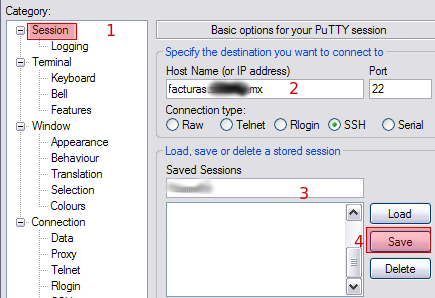
Window : Escribir 2000 o más línea de buffer, se ocupan
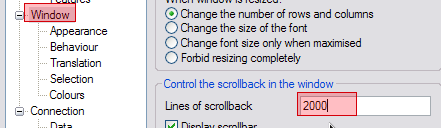
Translation : Seleccionar UTF8
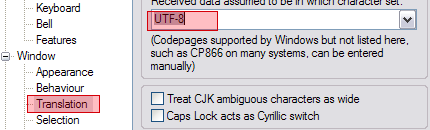
Conection > Data : Auto login "usuario"
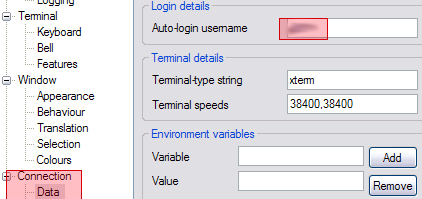
Conextion > SSH : Habilitar Compresión : Versión 2 : Blowfish
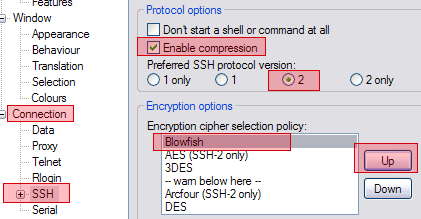
Opcional : Seleccionar llave privada si generó e instaló una
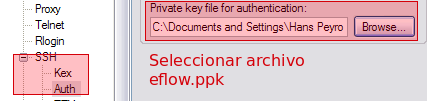
Regresar a Session, dar clic en "Save"
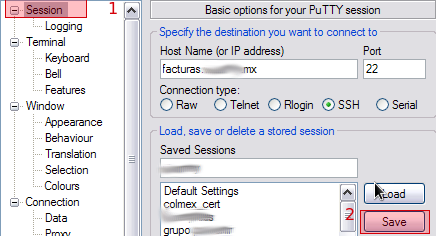
Dar clic en Open

La primera vez indica si queremos autorizar conectarnos con la llave que se nos presenta. Decimos que sí.
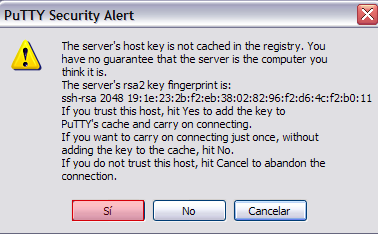
Generar llaves con puttygen
Puttygen es un generador de llaves de encriptamiento, es un complemento de la aplicación putty.
Para generar una llave válida para la terminal putty, deberá abrir puttygen realizar las siguientes selecciones como se muestra en la siguiente pantalla.
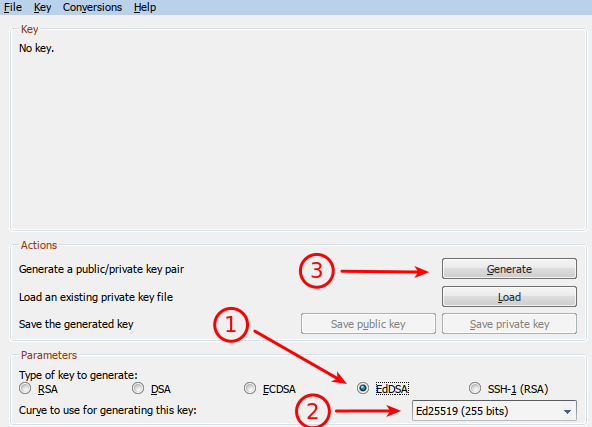
- Seleccione el algoritmo EdDSA
- 255 bits
- Clic en Generar Llave (Generate)
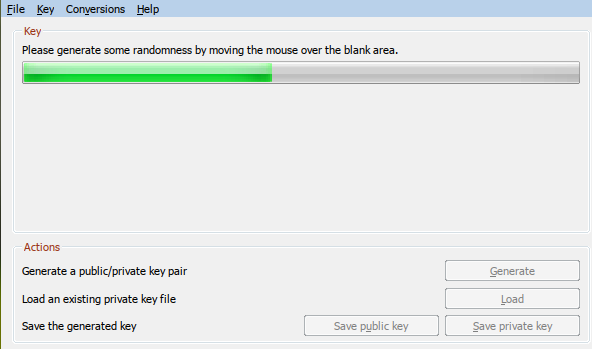
Mueva el puntero del ratón para generar la llave
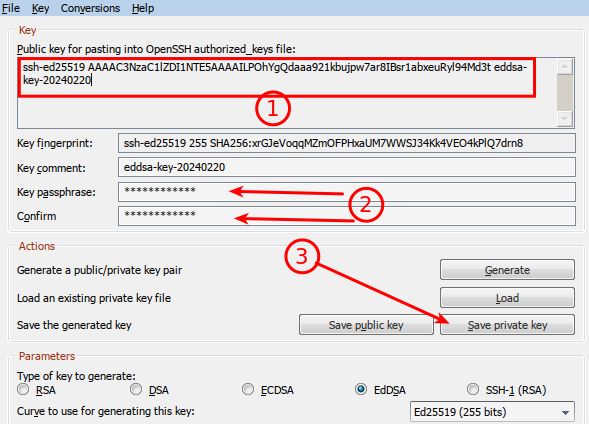
- Copie la llave pública y guardela en un block de notas o copie directamente al servidor de eFlow en el archivo
.ssh/authorized_keys - Escriba la contraseña de encriptamiento de su llave privada
- Salve su llave privada como archivo
.ppk, este es al archivo que configurará en su aplicación de putty.